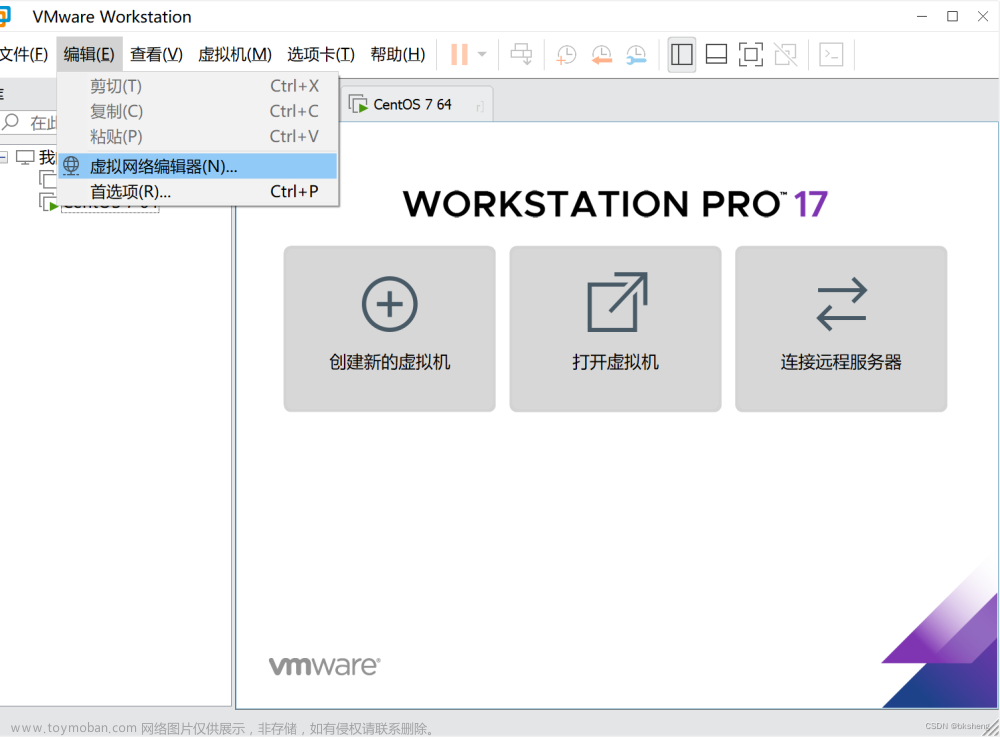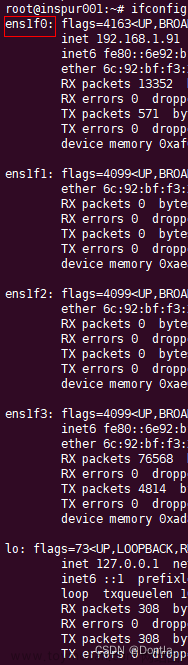在大多数基于Linux操作系统的设备(包括树莓派)上,你可以通过以下步骤设置静态IP地址。以下是在树莓派上设置静态IP地址的一般指令:
-
打开终端或SSH连接到你的树莓派。
-
编辑网络配置文件。根据不同的操作系统版本,网络配置文件的位置可能会有所不同。常见的配置文件包括
/etc/network/interfaces(对于Raspbian旧版本)或/etc/dhcpcd.conf(对于新版Raspberry Pi OS)。使用文本编辑器(如nano或vi),以管理员权限编辑配置文件。例如:
对于Raspberry Pi OS(新版):
bashCopy code
sudo nano /etc/dhcpcd.conf -
在配置文件的末尾,添加类似以下的内容来设置静态IP地址、网关和DNS服务器:
plaintextCopy code
interface eth0 # 接口名字可能会有所不同,eth0是有线接口的默认名称 static ip_address=192.168.1.100/24 # 设置你想要的静态IP地址和子网掩码 static routers=192.168.1.1 # 设置你的网关IP地址 static domain_name_servers=8.8.8.8 # 设置DNS服务器的IP地址,可以是多个,用空格分隔注意:上述示例中的IP地址和网关地址仅供参考,你需要根据你的网络设置进行调整。
-
保存文件并关闭文本编辑器。
-
重新启动网络服务以使更改生效:
对于Raspberry Pi OS(新版):
bashCopy code
sudo service dhcpcd restart -
验证静态IP设置是否生效,可以使用以下命令检查树莓派的网络配置:
bashCopy code
ip addr show eth0确保在输出中看到你设置的静态IP地址。文章来源:https://www.toymoban.com/news/detail-690695.html
请注意,根据你的操作系统版本和网络配置,可能会有一些细微的差异。在进行网络设置时,请确保小心操作,以免导致网络连接问题。如果你不确定如何执行这些步骤,最好在执行之前备份重要数据,并在可能的情况下,通过直接连接到显示器和键盘的方式来访问树莓派,以防需要进行修复。文章来源地址https://www.toymoban.com/news/detail-690695.html
到了这里,关于Linux 静态ip设置的文章就介绍完了。如果您还想了解更多内容,请在右上角搜索TOY模板网以前的文章或继续浏览下面的相关文章,希望大家以后多多支持TOY模板网!